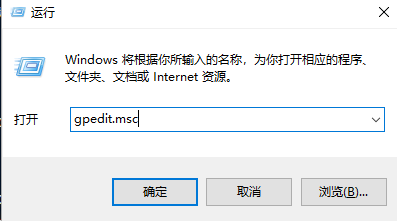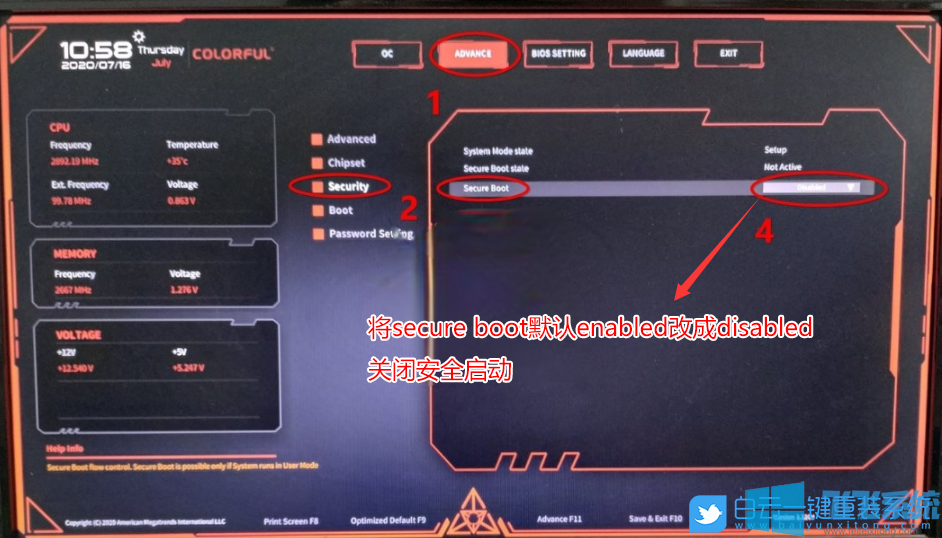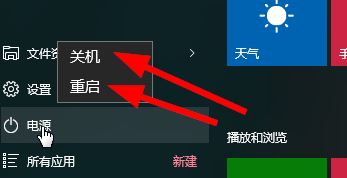win10如何新建网络连接?教你如何在win10系统中创建新的网络连接
- 编辑:飞飞系统
- 时间:2020-05-04
我们在使用win10系统的时候可能会碰到需要创建新的网络连接来在局域网中进行文件共享,但是有些对win10系统了解比较少的网友可能不知道如何进行设置。那么win10如何新建网络连接呢?其实方法非常的简单,下面我们就一起来看一看详细的操作步骤吧,有需要的小伙伴千万不要错过哦
1.在win10系统桌面中双击“此电脑”图标,在打开的窗口中使用鼠标右键单击“此电脑”然后选择“添加一个网络位置”;
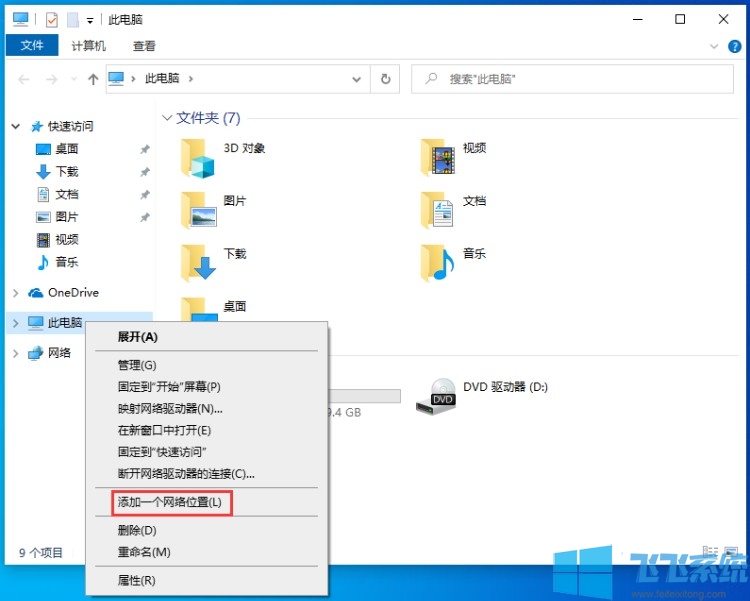
2.如下图所示此时我们打开了“添加网络位置向导”窗口,点击窗口右下角的“下一步”;

3.进入下一步窗口后点击“选择自定义网络位置”,然后继续点击“下一步”;
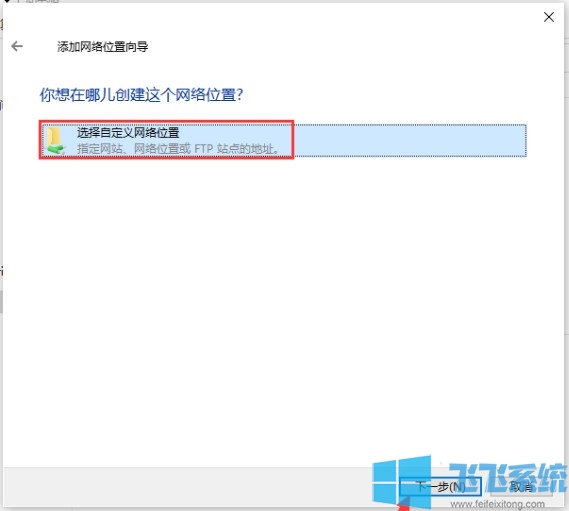
4.在“Internet 地址或网络地址”一项中输入需要添加的地址,也可以点击“浏览”按钮来查找,最后点击“下一步”然后在下个页面中点击“完成”就可以了;
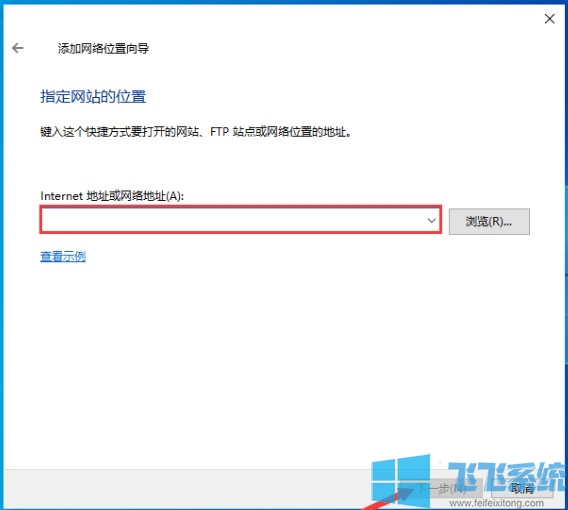
以上就是win10系统新建网络连接教程,不知道对大家是否有所帮助呢,更多win10系统相关内容欢迎大家继续关注飞飞系统。
win10系统新建网络连接教程
1.在win10系统桌面中双击“此电脑”图标,在打开的窗口中使用鼠标右键单击“此电脑”然后选择“添加一个网络位置”;
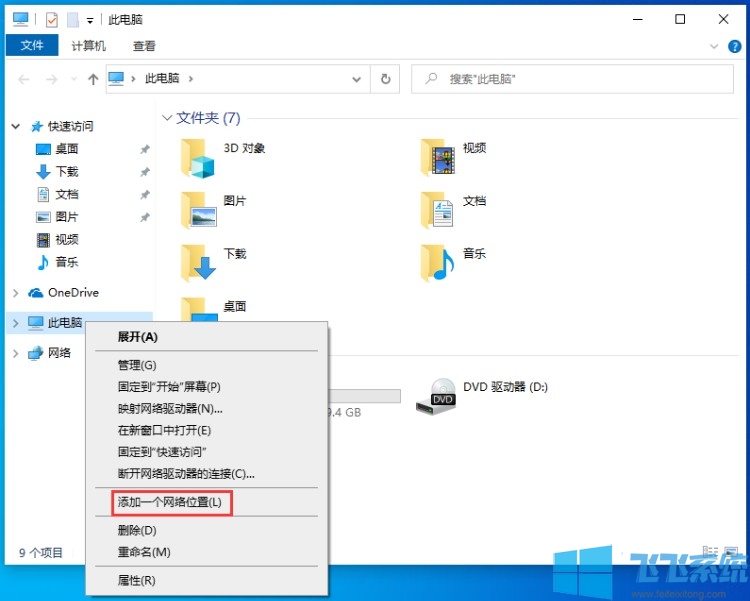
2.如下图所示此时我们打开了“添加网络位置向导”窗口,点击窗口右下角的“下一步”;

3.进入下一步窗口后点击“选择自定义网络位置”,然后继续点击“下一步”;
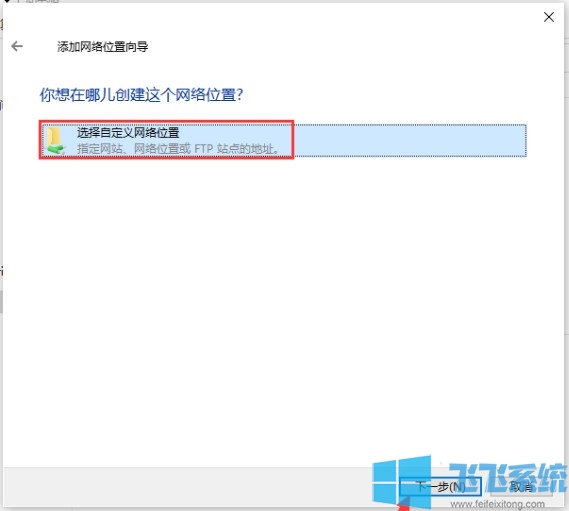
4.在“Internet 地址或网络地址”一项中输入需要添加的地址,也可以点击“浏览”按钮来查找,最后点击“下一步”然后在下个页面中点击“完成”就可以了;
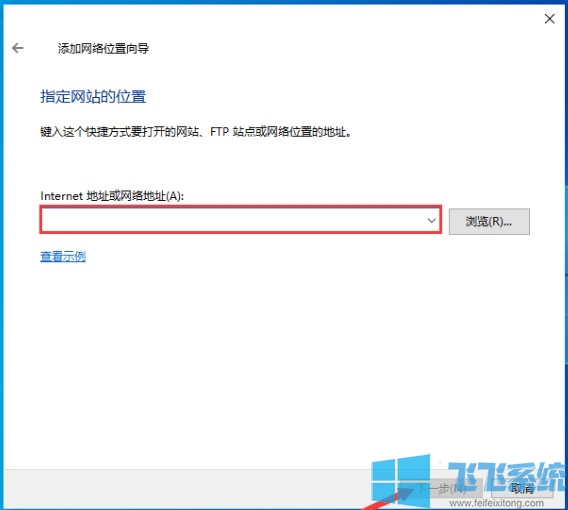
以上就是win10系统新建网络连接教程,不知道对大家是否有所帮助呢,更多win10系统相关内容欢迎大家继续关注飞飞系统。